Πώς να κόψετε εύκολα ένα βίντεο? | Techsmith, αναφερόμενος δωρεάν αρχεία βίντεο στο διαδίκτυο.
Καλλιέργεια βίντεο
Κατεβάστε την δωρεάν δοκιμαστική έκδοση Camtasia για να δημιουργήσετε το βίντεό σας: από την εγγραφή οθόνης έως την επεξεργασία, όλα γίνονται εύκολα !
Πώς να κόψετε εύκολα ένα βίντεο ?

Κόψτε, καλλιεργείτε ή αλλάξτε τις διαστάσεις ενός βίντεο: Μετά τη μαγνητοσκόπηση, μπορείτε να κάνετε πολλές αλλαγές στο περιεχόμενό σας για να το βελτιώσετε !
Αυτό μπορεί να είναι χρήσιμο για να διαγράψετε ένα σφάλμα χωρίς να επαναπροσδιορίσετε το βίντεό σας, να το βελτιώσετε ή να το τροποποιήσετε για να το προσαρμόσετε στα κοινωνικά δίκτυα.
Σε αυτό το άρθρο, σας δίνουμε κάποιες συμβουλές και σας παρουσιάζουμε διάφορα εργαλεία για να κόψετε ένα βίντεο, εύκολα.
Κόψτε ένα βίντεο: για ποιους λόγους ?
Με λίγα λόγια, η κοπή ενός βίντεο σημαίνει κοπή των άκρων του για να το καλλιεργήσει, έτσι ώστε να διατηρεί μόνο μέρος του.
Αυτό μπορεί να είναι χρήσιμο για:
- Δώστε μια άλλη πρόθεση στο βίντεό σας ή αλλάξτε την εστίασή σας – για παράδειγμα, ζουμ σε ένα θέμα,
- Προσαρμόστε ένα βίντεο σε ένα συγκεκριμένο πλαίσιο,
- Κόψτε ένα ενοχλητικό σφάλμα ή μέρος που δεν θέλετε να αποκαλύψετε,
- Διαγράψτε τις μαύρες ζώνες, αν έχετε αλλάξει τις διαστάσεις του βίντεό σας για παράδειγμα,
- Απομόνωση ενός στοιχείου του βίντεο για ένα άλλο έργο,
- Δημιουργήστε ένα πρωτότυπο βίντεο με διαφορετικά κλιπ καλλιέργειας.
Αυτός ο χειρισμός μπορεί να γίνει στον υπολογιστή, τα παράθυρα ή το Mac ή ακόμα και στο smartphone σας. Εξηγούμε, παρακάτω, πώς να επαναπροσδιορίσετε ένα βίντεο εύκολα.
Και αν ήταν εύκολο να κόψετε ένα βίντεο ?
Κατεβάστε την δωρεάν δοκιμαστική έκδοση Camtasia για να δημιουργήσετε το βίντεό σας: από την εγγραφή οθόνης έως την επεξεργασία, όλα γίνονται εύκολα !
Πώς να καλλιεργήσετε ένα βίντεο εύκολα σε παράθυρα ή Mac
Πώς να κόψετε ένα βίντεο με Camtasia
Μπορείτε εύκολα να κόψετε ένα βίντεο χάρη στο λογισμικό Camtasia και στο διαισθητικό περιβάλλον του, προκειμένου να κόψετε τις περιττές άκρες και να διατηρήσετε μόνο μέρος της οπτικής.
Ανοίξτε λοιπόν την Camtasia:
- Προσθέστε το βίντεό σας στην πτώση και σύρετε το στο σχέδιο συναρμολόγησης-ή χρησιμοποιήστε την εγγραφή οθόνης που μόλις φτιάξατε,
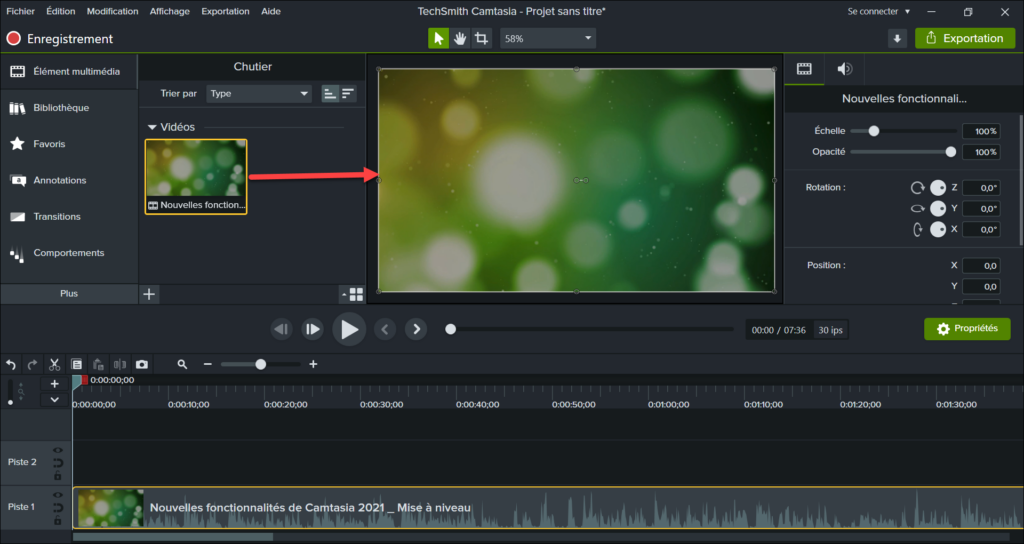
- Κάντε κλικ στο εικονίδιο “Rogner”, ακριβώς πάνω από το παράθυρο απεικόνισης, για να ενεργοποιήσετε αυτή τη λειτουργία,
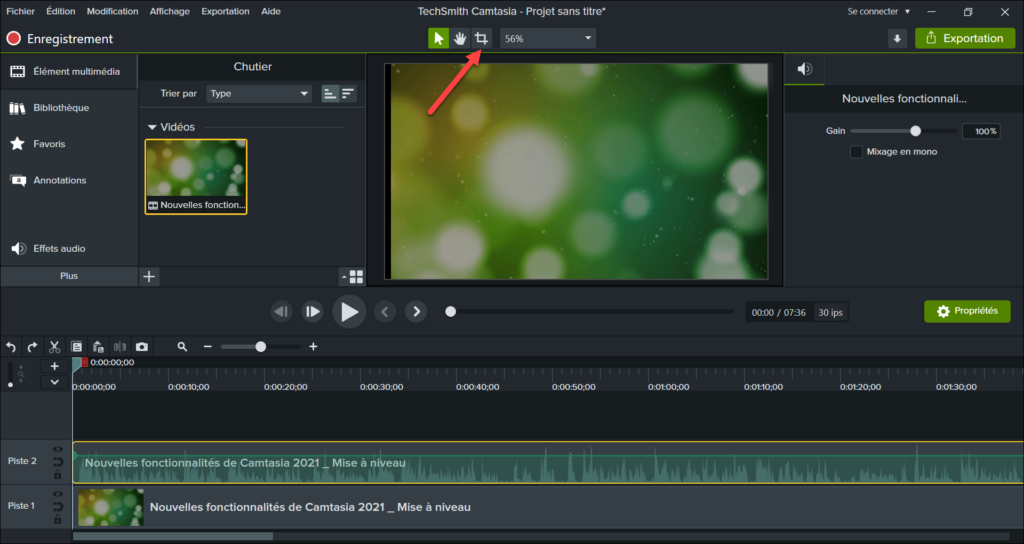
- Σύρετε τις μπλε λαβές για να αφαιρέσετε τις εξωτερικές περιοχές από το βίντεό σας,
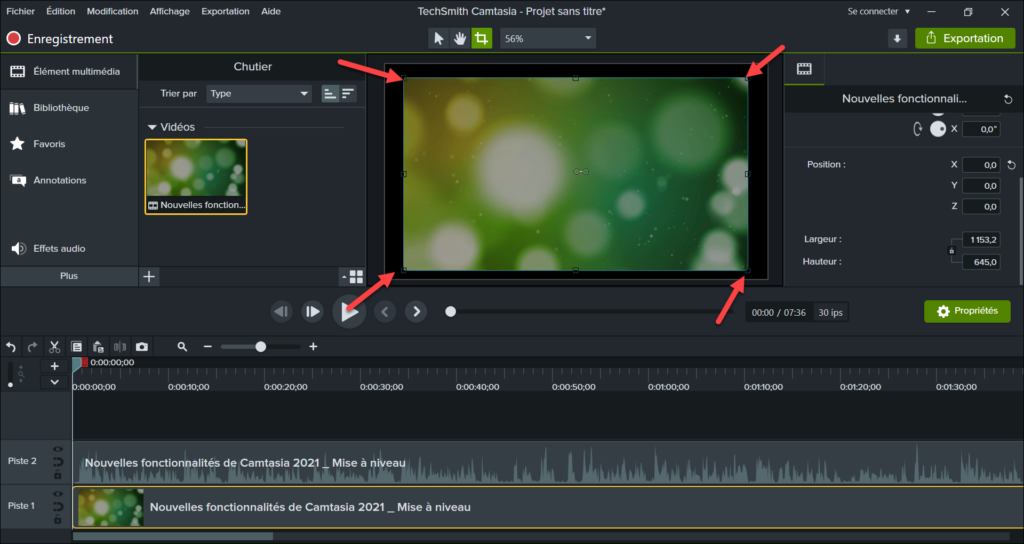
- Μόλις ολοκληρωθεί η επιλογή, κάντε κλικ στο εικονίδιο του δρομέα για να βρείτε τη λειτουργία έκδοσης.
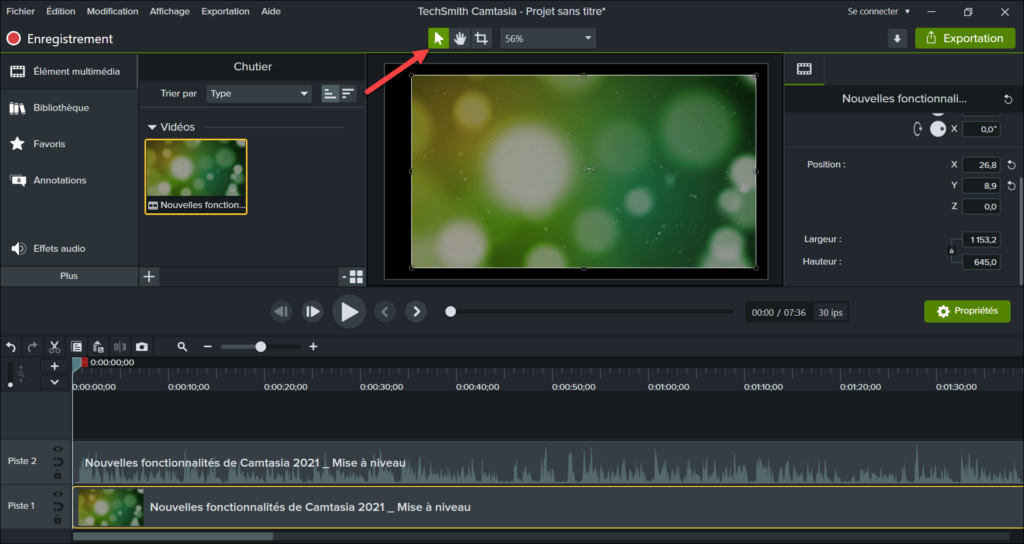
Στη συνέχεια, μπορείτε να μετακινήσετε το νέο σας κλιπ στο παράθυρο, εάν είναι απαραίτητο. Είναι επίσης δυνατό να επιστρέψετε στο αρχικό βίντεο χρησιμοποιώντας τη λειτουργία “Rogner” για δεύτερη φορά.
Και αν ήταν εύκολο να κόψετε ένα βίντεο ?
Κατεβάστε την δωρεάν δοκιμαστική έκδοση Camtasia για να δημιουργήσετε το βίντεό σας: από την εγγραφή οθόνης έως την επεξεργασία, όλα γίνονται εύκολα !
Πώς να καλλιεργήσετε ένα βίντεο στο VLC
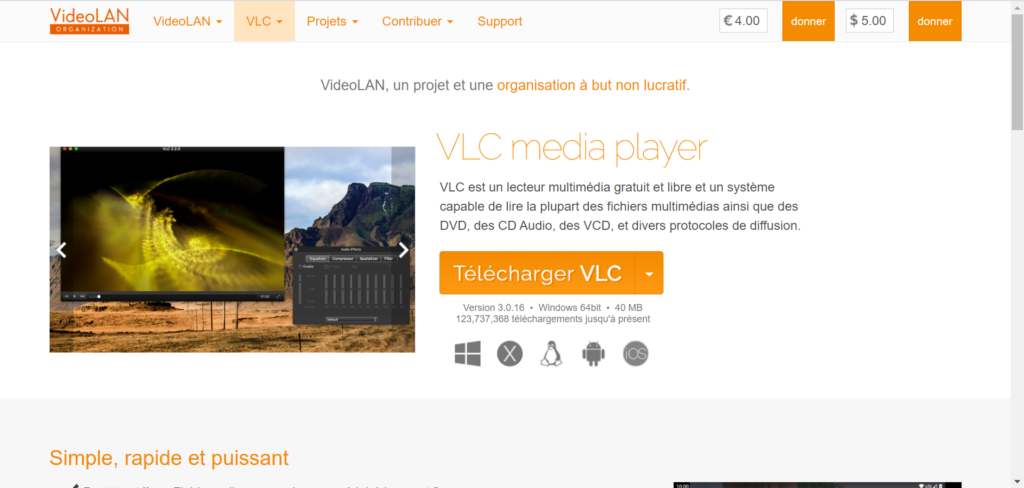
Για να κόψετε ένα βίντεο χάρη στο VLC, ακολουθήστε τα παρακάτω βήματα:
- Ανοίξτε το βίντεό σας με το VLC Media Player,
- Στο μενού “Εργαλεία”, επιλέξτε “Εφέ και φίλτρα”,
- Μεταβείτε στην καρτέλα “Εφέ βίντεο”, στη συνέχεια “Rogging”,
- Αυξήστε τις τιμές στα αριστερά και δεξιά, κάτω και στην κορυφή, για να κόψετε το βίντεό σας.
Μόλις πραγματοποιηθεί αυτή η χειραγώγηση, κάντε κλικ στο “Κλείσιμο” και, στη συνέχεια, επιστρέψτε στο μενού “Εργαλεία”:
- Κάντε κλικ στο “Προτιμήσεις”,
- Κάτω από “Εμφάνιση ρυθμίσεων”, κάντε κλικ στο “All”,
- Μεταβείτε στο “Video”> “Φίλτρα”> “Rogen/Add”,
- Εξατομικεύστε την καλλιέργεια, όπως και πριν,
- Κάντε κλικ στο “Αποθήκευση”.
Στη συνέχεια, θα πρέπει να μετατρέψετε το αρχείο σε “Media”> “Convert / Save”:
- Προσθέστε το βίντεό σας,
- Κάντε κλικ στο “Convert” στο μενού Drop -down,
- Επιλέξτε ένα προφίλ και κάντε κλικ στο πλήκτρο τροχού,
- Μεταβείτε στην καρτέλα “Κωδικοποιητής βίντεο”, στη συνέχεια “φίλτρα”,
- Ελέγξτε το αντίστοιχο φίλτρο στη λίστα,
- Αποθηκεύστε την επιθυμητή τοποθεσία και ξεκινήστε τη μετατροπή.
Σημειώστε ότι θα πρέπει να επαναφέρετε τις προτιμήσεις για τα επόμενα βίντεό σας.
Το κορυφαίο λογισμικό τοποθέτησης μας για να κόψετε ένα βίντεο
Adobe Premiere Pro
Το Adobe Premiere Pro είναι πολύ πλήρες λογισμικό συναρμολόγησης, διαθέσιμο στα Windows. Επιτρέπει, μεταξύ άλλων, να κόβει εύκολα ένα βίντεο χάρη στο αποτέλεσμα της καλλιέργειας.

Τα πλεονεκτήματά του:
- Κόψτε ένα βίντεο με ακρίβεια και ταχύτητα,
- Σας επιτρέπει να δημιουργήσετε ένα βίντεο με πολλά κλιπ καλλιέργειας,
- Αυτόματη επίδραση καλλιέργειας για να ακολουθήσετε ένα κινούμενο θέμα, πολύ πρακτικό για τα κοινωνικά δίκτυα,
- Πολλές μορφές βίντεο που υποστηρίζονται.
Τα μειονεκτήματά του:
- Η τιμή του, ακόμη και αν υπάρχει δωρεάν δοκιμαστική έκδοση.
Η τιμή του:
- 23.99 ευρώ το μήνα.
Σημειώστε ότι μπορείτε επίσης να εξοπλίσετε τον εαυτό σας με το λογισμικό Premiere Rush, λιγότερο ακριβό και πολύ πρακτικό, για να κόψετε ένα βίντεο.
imovie
Το iMovie, η προεπιλεγμένη εφαρμογή στο Mac, είναι ιδανική για όλα τα έργα βίντεο σας. Μπορείτε για παράδειγμα να διαγράψετε ένα πράσινο φόντο ή να αλλάξετε τις διαστάσεις ενός βίντεο σε μερικά κλικ.
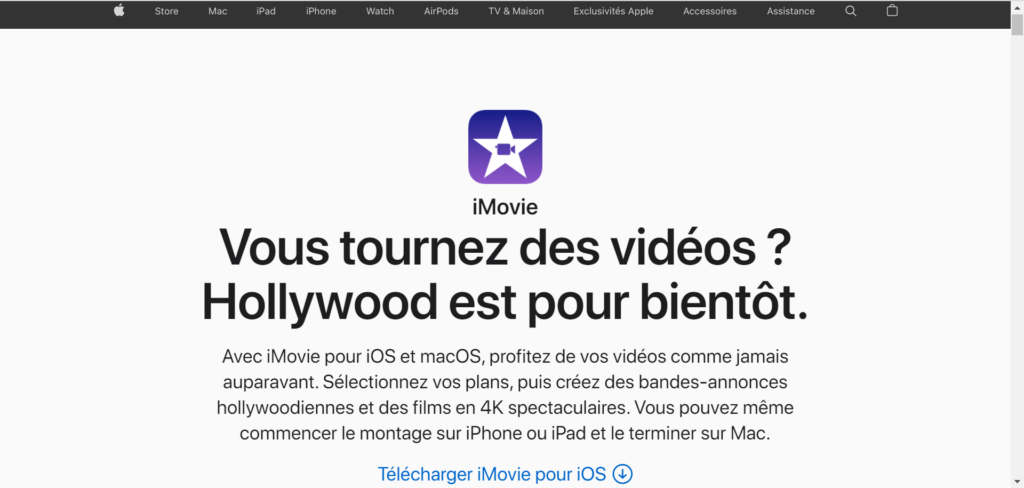
Τα πλεονεκτήματά του:
- Πολύ εύκολο στη χρήση λογισμικού, δωρεάν και στο χέρι,
- Rogen ένα βίντεο γρήγορα σύροντας τις λαβές στο παράθυρο απεικόνισης,
- Δυνατότητα προσθήκης μουσικής, τίτλων ή μεταβάσεων κ.λπ.
Τα μειονεκτήματά του:
- Συχνό ανεπαρκές πρόβλημα χώρου δίσκου.
Η τιμή του:
Καμάρα
Το Camtasia είναι λογισμικό all-in-one αφιερωμένο στην εγγραφή στην οθόνη και στην επεξεργασία βίντεο. Σας επιτρέπει να κόψετε ένα βίντεο με ευκολία, όπως είδαμε παραπάνω.

Τα πλεονεκτήματά του:
- Διαισθητική διεπαφή,
- Ιδανικό λογισμικό για μαθήματα ή ηλεκτρονικά μαθήματα,
- Πολλά πρακτικά χαρακτηριστικά (βίντεο και ηχητικά εφέ),
- Διατίθεται σε Windows και Mac,
- Γαλλική έκδοση και τεχνική υποστήριξη.
Τα μειονεκτήματά του:
- Η τιμή της, ακόμη και αν προσφέρεται δωρεάν δοκιμαστική έκδοση.
Η τιμή του:
Σημειώστε ότι υπάρχουν επίσης εργαλεία για την κοπή ενός ηλεκτρονικού βίντεο, όπως το Clideo, το Fastreel ή το Crop-Video.com. Αυτά είναι πολύ πρακτικά, αλλά μπορεί να έχουν μειονεκτήματα-watermark στο βίντεο (χωρίς συνδρομή για παράδειγμα) ή όρια στο μέγεθος του αρχείου.
Αλλάξτε τις διαστάσεις ενός βίντεο στο smartphone
Εάν αναρωτιέστε πώς να κόψετε ένα βίντεο στο smartphone, για να το μοιραστείτε απευθείας στα κοινωνικά δίκτυα, γνωρίζετε ότι είναι μια πολύ απλή χειραγώγηση !
Με το ενσωματωμένο εργαλείο iPhone
Εάν έχετε ένα iPhone, μεταβείτε στην εφαρμογή “Φωτογραφίες” και κάντε κλικ στο βίντεό σας.
- Κάντε κλικ στο “Τροποποίηση” στο επάνω δεξιά,
- Επιλέξτε το εργαλείο καλλιέργειας, εικονίδιο στο κάτω μέρος της οθόνης,
- Σύρετε τις λαβές,
- Εάν το αποτέλεσμα σας ταιριάζει, κάντε κλικ στο “OK”.
Μπορείτε, εάν είναι απαραίτητο, να επιστρέψετε στο αρχικό βίντεο.
Με μια εφαρμογή
Υπάρχουν επίσης δωρεάν εφαρμογές που σας επιτρέπουν να κόψετε ένα βίντεο σε ένα smartphone.
Εδώ είναι δύο πολύ πρακτικά, διαθέσιμα στο iPhone και στο Android:
- GOOPRO QUIK : Μια χρήσιμη εφαρμογή για επεξεργασία βίντεο στο smartphone, είτε πρόκειται για καλλιέργεια, κοπή, προσθήκη μουσικής ή εφέ,
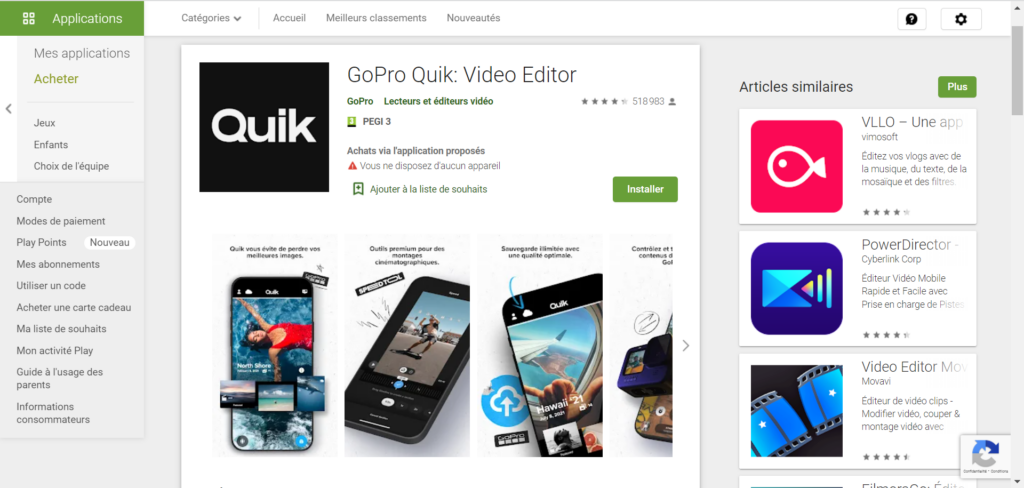
- Σε απόσταση : Ένα πολύ πλήρες εργαλείο για να εργαστείτε στα βίντεό σας (καλλιέργεια, καλλιέργεια, περικοπή, περιστροφή κ.λπ.) Πριν από την αποστολή τους στους φίλους του ή τη δημοσίευσή τους σε κοινωνικά δίκτυα.
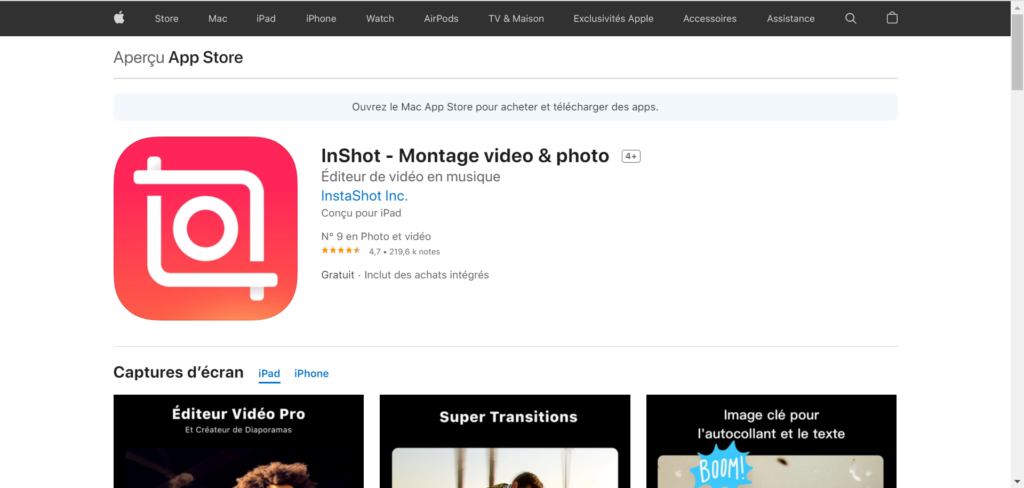
Επομένως, έχετε πολλές λύσεις για να κόψετε ένα βίντεο, είτε σε υπολογιστή είτε σε ένα smartphone, με ενσωματωμένο εργαλείο, λογισμικό ή εφαρμογή !
Και αν ήταν εύκολο να κόψετε ένα βίντεο ?
Κατεβάστε την δωρεάν δοκιμαστική έκδοση Camtasia για να δημιουργήσετε το βίντεό σας: από την εγγραφή οθόνης έως την επεξεργασία, όλα γίνονται εύκολα !
Εάν θέλετε να ξεκινήσετε με την Camtasia, κατεβάστε την έκδοση δοκιμής ελεύθερου λογισμικού.
Καλλιέργεια βίντεο
Γρήγορα και δωρεάν αρχεία βίντεο στο διαδίκτυο.
Επιλέξτε αρχεία
Από το Google Drive
Επιλέξτε αρχεία

Αφήστε τα αρχεία εδώ!
Μέγιστο μέγεθος αρχείου 1GB. Περάστε για να εγγραφείτε για περισσότερα
Πώς να καλλιεργήσετε ένα βίντεο ?
- Κάντε κλικ στο κουμπί “Επιλέξτε ένα βίντεο” Για να κατεβάσετε το βίντεό σας
- Ρυθμίστε την περιοχή καλλιέργειας στην κορυφή του βίντεό σας.
- Στη συνέχεια, κάντε κλικ στο κουμπί “Rogen το βίντεο” Για να ξεκινήσετε την καλλιέργεια.
Εύχρηστος
Απλά κατεβάστε ένα βίντεο και σχεδιάστε το ορθογώνιο καλλιέργειας. Μπορείτε ακόμη και να καλλιεργήσετε σύμφωνα με μια συγκεκριμένη αναφορά εμφάνισης.
Καλλιεργήστε οποιοδήποτε βίντεο
Αυτό το εργαλείο μπορεί να επαναπροσδιορίσει περισσότερες από 40 μορφές βίντεο, συμπεριλαμβανομένων των MP4, MOV, AVI, MKV κ.λπ.
Δωρεάν και ασφαλής
Αυτό το εργαλείο είναι δωρεάν και λειτουργεί σε οποιοδήποτε πρόγραμμα περιήγησης ιστού. Επιπλέον, τα αρχεία προστατεύονται από κρυπτογράφηση SSL 256 -bit και αυτόματα διαγράφονται μετά από λίγες ώρες. Η ασφάλεια και η εμπιστευτικότητα των αρχείων σας είναι εγγυημένα.
Καλύτερη καλλιέργεια βίντεο
Εκτός από το ότι είναι διαισθητικό και υψηλής ποιότητας, αυτό το εργαλείο είναι επίσης πολύ λειτουργικό. Εδώ είναι μερικές από τις διαθέσιμες ρυθμίσεις:
- Προεπισκόπηση βίντεο – Χρησιμοποιήστε την προεπισκόπηση για να μειώσετε το βίντεο χωρίς να χάσετε σημαντικό περιεχόμενο.
- Μορφή εικόνας – Επανατοποθετήστε το βίντεο τέλεια για να το προσαρμόσετε σε οποιαδήποτε συσκευή ή πλατφόρμα κοινωνικών μέσων ενημέρωσης.
- Πλάτος και ύψος – Καθορίστε τις ακριβείς διαστάσεις της καλλιέργειας εικονοστοιχείων.
Θέλετε να μετατρέψετε μεγάλα αρχεία χωρίς ουρά ή διαφήμιση ?
Ενημέρωση τώρα



